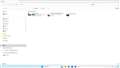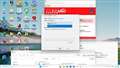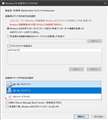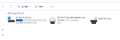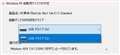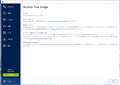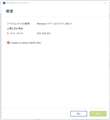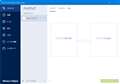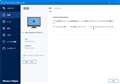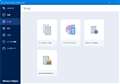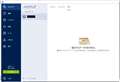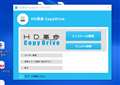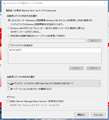このページのスレッド一覧(全1727スレッド)![]()
| 内容・タイトル | ナイスクチコミ数 | 返信数 | 最終投稿日時 |
|---|---|---|---|
| 2 | 12 | 2025年12月9日 20:18 | |
| 5 | 14 | 2025年10月28日 18:42 | |
| 21 | 21 | 2025年7月30日 18:08 | |
| 2 | 8 | 2025年7月23日 14:49 | |
| 4 | 2 | 2025年6月11日 12:03 | |
| 4 | 3 | 2025年6月10日 03:58 |
- 「質問の絞込み」の未返信、未解決は最新1年、解決済みは全期間のクチコミを表示しています
バックアップソフト > アーク > HD革命/BackUp Next Ver.5 Standard 通常版 1台用
【困っているポイント】PCにはC.D.Eの3つがあるのですが、図のようにHD革命のWindowsPE起動用ディスクの起動ディスクの作成先とライブは「USBドライブG」があるのみで変更できません。どうしたらよいかお教えいただけれると幸いです
【使用期間】購入してすぐ
【利用環境や状況】Win11
![]() 0点
0点
どこlに作成したいのですか?
装着したUSBメモリーがGドライブとして
認識されているなら合っていますよ。
書込番号:26359449
![]() 0点
0点
さっそくのお返事ありがとうございます。PCにはローカルディスクC・CDドライブD/DVDドライブEがあり、このEに空にCDを入れ作成しようとしても、HD革命のほうはこれらは認識せず、全くないGが表示されています。まったくかみあっていない状態です。
書込番号:26359568
![]() 0点
0点
CD-RやDVD-Rに直接作成することができるのですか?
できなくてもisoファイルの出力ができるのなら、isoファイル
を出力し、Windows 11の標準機能でCD-R/DVD-Rに
書き込めば、希望のものが作成できます。
エクスプローラーでisoファイルを右クリック → ディスク
イメージの書き込み。
私はこのソフトを持っていないので、あとは持っている
人からの回答を待ってください。
書込番号:26359635
![]() 0点
0点
>CDを入れ作成しようとしても、
画像が小さすぎて読み取れないですが、作成方法を推奨の回復環境からファイルを取得にしていたなら、CD-R/RWには収まらないねで、DVD-R/RW、BD-R/REにしてみれば?
書込番号:26359644
![]() 0点
0点
画像が小さすぎたので再度掲載します。PCにはC/D/Eの3つがあり、EのDVDドライブにCD-ROMを入れて作成したいのです。しかしHD革命はC/D/Eいずれの表示も現れず、PCにはないGのUSBドライブが表示されるのみで、はC/D/Eいずれもででこないです。どうしたらこのHD革命にGではくEが現れ選択できるようになるかを伺っています。よろしくお願いいたします。
書込番号:26359705
![]() 0点
0点
バージョンが旧いですね。
最新にアップデートしましょう。
・HD革命/BackUp Next アップデータダウンロード
https://www.ark-kakumei.jp/hdbackupnext-dltop
書込番号:26359714
![]()
![]() 1点
1点
このソフトの詳しい使いかたは、下記が詳しいです
USBに保存するためには、2つの方法があります
単に、データだけを保存する方法と、起動用とイメージ保存の方法
下記では、起動用とイメージ保存が解説されてます
Windows11 バックアップ USBメモリに丸ごとバックアップ(HD革命/BackUp Next Ver.5)USBにイメージバックアップ保存
https://youtu.be/c5vjLux3ENA?si=_hN5vd_wB-0NLGyj
書込番号:26359764
![]() 0点
0点
大きなお世話かもしれませんが、USBメモリーの方が何かと便利だと思うのですが・・・
書込番号:26359951
![]() 0点
0点
>EのDVDドライブにCD-ROMを入れて作成したい
なぜCD-ROMを入れるのか疑問
CD-Rでは無く一体何を
書込番号:26360093
![]() 0点
0点
上で書きましたが、DVD-R/RWを入れるか、USBメモリを挿していても同じなんでしょうか?
あと、ADKのバージョンが古いので、「Windows ADKのダウンロードとインストールを行い作成」から行う、それでダウンロードされたものであるなら、HD革命/BackUp Nextのバージョンが古いのでHD革命のアップデート。
書込番号:26360139
![]()
![]() 1点
1点
お世話になります。
Windowsのメディアクリエーションツールで作成したUSBを、逆にISO等でSSDに保管したいのですが、ISO化はちょっと面倒?
とりあえず、RufusでVHDxで保管はしてみたのですが、これって、再度ブータブルUSBとして展開出来ますか?
余分なUSBメモリーが無く、試せていません。
それとも、他にいい方法があれば、教えていただきたいです。
よろしくお願いします。
書込番号:26326232 スマートフォンサイトからの書き込み
![]() 0点
0点
これとか
USBメモリからISOイメージを作成するには?
https://www.reddit.com/r/windows/comments/ftoeic/how_to_create_iso_image_from_usb_pen_drive/?tl=ja
書込番号:26326246 スマートフォンサイトからの書き込み
![]() 0点
0点
>ニコイクスさん
返信ありがとうございます。
redditは、結局、解決策が提示されてないような。
書込番号:26326260 スマートフォンサイトからの書き込み
![]() 0点
0点
メディア作成ツールでisoファイルをダウンロードすれば良いですよ。
で、必要なときにRufusでUSBメモリーに書き込む。
Windowa 10から11にアップグレードしたり、大型アップデートの場合は、
isoファイルをダブルクリックしてマウントし、setup.exeを実行すればOK。
USBメモリーはクリーンインストール時のみ。
書込番号:26326261
![]() 2点
2点
Windowa ADKを使用してUSBインストールメディアを
ブータブルisoファイル化することができます。
私は、Windowa 11非対応PC用にRufusで書き込んだ
USBメモリーをブータブルisoファイル化しています。
割と簡単にできます。
※必要なら説明します。
書込番号:26326266
![]()
![]() 1点
1点
×:Windowa
〇:Windows
書込番号:26326267
![]() 0点
0点
これだな
WindowsインストールのISOファイル作成方法
https://shrimpmaru.hatenablog.com/entry/creating_iso
書込番号:26326270 スマートフォンサイトからの書き込み
![]()
![]() 1点
1点
これでもイメージファイル作れそうだな
USB メモリー や SD カードへのイメージ書き込みツール Win32 Disk Imager の改良版
Win32 Disk Imager Renewal
https://freesoft-100.com/review/win32diskimager-renewal.html
書込番号:26326303 スマートフォンサイトからの書き込み
![]() 0点
0点
↑ISOイメージファイルでなくIMGイメージファイルですが
書込番号:26326304 スマートフォンサイトからの書き込み
![]() 0点
0点
>ニコイクスさん
>猫猫にゃーご
ADKを使用し、ISO化出来ました。
コマンドプロンプトにちょっと苦戦しましたが…
Windows11 21H2を保管しましたので、これから25H2のインストールを試してみたいと思います。
本当にありがとうございました。
書込番号:26326339 スマートフォンサイトからの書き込み
![]() 0点
0点
>猫猫にゃーごさん
敬称抜けてました、ごめんなさい。
書込番号:26326341 スマートフォンサイトからの書き込み
![]() 0点
0点
Redditでは、UEFIのシステムでは、EFIフォルダがあれば起動するみたいな書き込みがあって、USBメモリーをまるっとZIPで圧縮でいいとか。
本当なのかな…
書込番号:26326346 スマートフォンサイトからの書き込み
![]() 0点
0点
興味あったのでテストしてみました。
クイックフォーマット → ファイルエクスプローラーで全ファイルコピー でWindowsのインストーラが起動します。
UEFIはファイルが読めればそれでいいみたいですね。
逆に言うと、ブートファイル置いておくと混乱の元。
書込番号:26326797
![]() 1点
1点
>ムアディブさん
起動しましたか。ただのコピーでよければ、楽でいいですね。
ありがとうございます
書込番号:26326891 スマートフォンサイトからの書き込み
![]() 0点
0点
ところで、メニューはどこにいったんだろ。
使いにくいなぁ
書込番号:26326907 スマートフォンサイトからの書き込み
![]() 0点
0点
バックアップソフト > Acronis > Cyber Protect Home Office Essentials 1年間サブスクリプション 1台用(2022) アカデミック版
こちら、 Acronis True Imageの体験版をインストールしてお試しで使っています。
ブータブルメディアビルダーを作ろうとしているのですが、まず、シンプルで作ろうとすると、
Linuxベースのメディアになってしまいます。(Windows 10です)
全然最適ではないですね。このソフトはPCの情報を調べる能力が低いのでしょうか。
次に、詳細からメディアビルダーを作ろうとしているのですが、
Windows ADK をインストールの画面からいつまで経っても進みません。ずっと待機中になります。
また、自分でWindows ADKをインストールしてみても、この画面が出てしまいます。
https://learn.microsoft.com/ja-jp/windows-hardware/get-started/adk-install
どうすればいいでしょうか?
![]() 1点
1点
WindowsPE アドオンというのは、Windows ADKの中に含まれているものじゃないですか?
リンク先を開いても具体的にどれか分かりません
Windows ADKはインストールしていますが、この画面が出ます
書込番号:26199179
![]() 1点
1点
Windows ADK を取得します。
Windows ADK 10.1.26100.2454 (2024 年 12 月) をダウンロード
Windows ADK 10.1.26100.2454 (2024 年 12 月) 用の Windows PE アドオンをダウンロード
これでしょ
https://learn.microsoft.com/ja-jp/windows-hardware/get-started/adk-install
書込番号:26199193 スマートフォンサイトからの書き込み
![]() 1点
1点
https://learn.microsoft.com/ja-jp/windows-hardware/get-started/adk-install
の画像にところをクリックするとadkwinpesetup.exeがダウンロードされるからそれをインストールするとWindowsPE アドオンがインストールされる
そうすると次の画面にいけます
書込番号:26199262
![]() 1点
1点
皆さんありがとうございます。インストールしたのですが、
しかし、次の画面でこんなエラーが出ました。
「Unable to extract WinPE files」(WinPEファイルの抽出に失敗しました)」というエラーが出ていますね
AcronisがWindows PE(プレインストール環境)を正しく取得できなかったということでしょうか?
しっかりURL先のものをインストールしたのですが・・・
(こういうのって足りないものがあればソフト側が勝手にインストールしてくれたりしないんでしょうかね)
また、途中で、よくわからないファイルの追加を促されます。
これらはチェックを外してもいいのでしょうか?
そもそも、昔のAcronisだったら、復元CDを作るのに
ADKだの、PEだのそんなものは必要なかったのですが、
なんで時代を超えるたびに面倒くさくなっているんでしょうかね・・・
書込番号:26199293
![]() 1点
1点
それとなのですが、また問題が発生しました。
バックアップファイルを作成し、試しに復元しようとしてみたのですが、
設定に従って再起動をすると、non-system disk press any keyというエラーになりました。
進まないのでキーボードを押すと、復元も何もされず通常のOSが起動しました。
Acronisを開いてみると、「リカバリは終了しましたがエラーが発生しました」となっていました
更に、ここからPCを起動させるたびに、画像のエラーが出るようになりました。
最悪のソフトです・・・これもどうしたらいいか分かりません。
書込番号:26199302
![]() 1点
1点
あとできることは
Acronis True Image
Windows ADK
WindowsPE アドオン
をもう一度再インストールしてみるとかかな
書込番号:26199326 スマートフォンサイトからの書き込み
![]() 1点
1点
原因を特定するより復元したほうが早いので諦めました。
次の質問です、Acronis Universal Restoreというものを作成してみたいのですが、
画像のダウンロードボタンを押してもなんの反応もなく閉じてしまいます
何もダウンロードされません
体験版だとダウンロードできず使えないのでしょうか?
説明書もないので分かりません
書込番号:26199533
![]() 1点
1点
ブラウザからダウンロードされるみたいなので先にブラウザ起動してからダウンロードを押してもダウンロード始まりませんか?
https://care.acronis.com/s/article/59196-Acronis-True-Image-2017-Downloading-and-installing-Acronis-Universal-Restore-Media-Builder?language=ja
書込番号:26199541 スマートフォンサイトからの書き込み
![]() 1点
1点
> Acronis True Imageの体験版
体験版の制限じゃないの?
使用したい機能次第ですが、無料版ソフトでも可能かも。
書込番号:26200102
![]() 1点
1点
>ニコイクスさん
ブラウザを起動しても始まりませんね。
ニコイクスさんや他の方は、クリックすれば普通にダウンロードできるということでしょうか?
Acronisに問い合わせしたいのですが、サポートを受けるには製品版を登録しないといけないようで
書込番号:26200112
![]() 1点
1点
Acronis Universal Restoreも問題ですが、それより問題は、バックアップをしても復元できません。
ブータブルメディアは作れるようになりましたが、
肝心のバックアップで、再起動すると「non-system disk press any key」となって何も出来ません。
困りました。
今まで2010年版を使っていましたが、それのほうがよっぽど優秀です
書込番号:26200160
![]() 1点
1点
体験版は
Acronis Bootable Mediaから起動した場合のみバックアップの復旧(復元)が可能で、他のオプションは無効となります。Acronis Universal Restoreは使用できません。
が出来ないようです
https://care.acronis.com/s/article/2768-Trial-version-limitations-of-Acronis-products?language=ja
書込番号:26200177 スマートフォンサイトからの書き込み
![]() 1点
1点
体験版に関する技術サポート
https://care.acronis.com/s/article/2705-Technical-support-for-trial-versions?language=ja
書込番号:26200178 スマートフォンサイトからの書き込み
![]() 1点
1点
>ニコイクスさん
情報ありがとうございます。
ならばクローンディスクみたいな感じで最初から使えないようになってれば分かりやすいのですがね。
というか、システムの環境破壊までされるとは思いませんでした。
それは仕方ないので、別のご質問です。2025の体験版のインターフェースですが、
リカバリ(復元)の項目がありません。バックアップの項目に小さく「復元」の文字があるだけです。
どこから復元できるか非常に分かりづらいです。
製品版も、こんな見にくい表示なのでしょうか?
更に問題なのが、エクスプローラーを開いて、バックアップしたデータ(.tibファイル)を自由に選択できません。
バックアップを作っても、Acronisのリストからそれを消してしまうと、バックアップデータはあっても
それを選択できないようです。選択する画面がありません。
私は以前2010年バージョンを使っておりましたが、その時は、
復元するファイルデータはエクスプローラーから開けて、自分で選択できました。
しかし、こちらの2025年バージョンだと、エクスプローラーを開いて
自分でバックアップしたファイルを選べません。製品版もこんな使い勝手なのでしょうか?
書込番号:26200573
![]() 1点
1点
続きです、もしその場合、2025年度版は購入しません。
価格.comには、2022年度版までしか登録されていないようですが、2023年以降は
パッケージ版が終了したということでしょうか?
書込番号:26200576
![]() 1点
1点
Amazonやヨドバシに2024年度版のパッケージ版ありました
https://www.amazon.co.jp/dp/B0CZM9MFSD
https://www.yodobashi.com/product/100000001008816656/
書込番号:26200587 スマートフォンサイトからの書き込み
![]() 1点
1点
>ニコイクスさん
ありがとうございます。
ただ使い勝手の問題がありますね、2024年だと2025年と変わってなかったりしませんかね
2020年以降くらいのセットアップ画面が見比べられるといいのですが
書込番号:26201042
![]() 1点
1点
2025年の体験版で、USBで作ったブータブルメディアを使って復元を行おうとしているのですが、
しかし、Windowsロゴ(WinPEベース?)表示のままフリーズした状態で、ずっと進みません
https://tadaup.jp/1aaf197e9.jpg
たまに読み込みが進むときもありますが、基本はこの状態です
こうなると強制で電源を落とすしかありません。どうすればいいでしょうか?
安定しませんね
書込番号:26203223
![]() 1点
1点
バックアップソフト > アーク > HD革命/CopyDrive Ver.8 通常版
HD革命/CopyDrive Ver.8 アカデミック版です。本日、CDからインストールしようとしたところ、インストール開始画面までは進みますが、その後インストールできません。対処法など教えていただければ有難いです。
![]() 1点
1点
>kuwa3369さん
もしかしたらWindows11標準のウイルスソフトを
停止してインソール出来たら、またウイルスソフトを
起動させれば良いかも
自分はPOWERDVD23をインソールする時に
ウィルスソフトを停止してPOWERDVD23を
インソール出来ました
書込番号:26242754 スマートフォンサイトからの書き込み
![]() 0点
0点
ご回答、有難うございます。
OSはwin10ですが、ウィルスソフトを停止しても、インストールできない状態は変わりませんでした…
書込番号:26242963
![]() 0点
0点
特にエラーメッセージは表示されません。
「インストールする」部分をクリックしても、その後、動きはありません。
「ユーザー登録」や「マニュアル参照」など、他の全ての部分は正常に動作します。
書込番号:26242966
![]() 0点
0点
Ver.8.0.x → Ver.8.1.1
のアップデートがあるみたいだけど。
それは適応済?
書込番号:26243043
![]() 0点
0点
[インストール開始]をクリックしてみては?
PCの詳細な情報も開示した方が良いでしょう。
うちの全PCはWindows 11 Pro 24H2ですが、
無料版のバックアップ・クローンソフトが
問題無く動作しています。
このソフトで何がしたいか不明ですが、駄目なら
無料版のソフトを考えてみても良いと思いますよ。
一部機能に制限があるものがあるので、用途に
合わせて複数のソフトを用意すると良いでしょう。
書込番号:26243401
![]() 0点
0点
アップデートもダメでした。
cドライブの空き容量が5GB程度だったので、空き容量を増やしてやってみましたが、変化はありませんでした。
「インストールする」をクリックしても、動きません。
他の部分「マニュアル参照」や「ユーザー登録」などの部分は正常に反応します。
メーカーのサポートで対応するほかはないかと思っています。
皆さま、いろいろとアドバイスくださり、有難うございました。
書込番号:26243465
![]() 0点
0点
皆さま、ご丁寧にご解説、ご回答くださり、有難うございました。
アーク情報システム サポートにてご対応いただきました。
サポート側が考え付くあらゆる方法を試しましたが、改善に至ることはありませんでした。
原因は明確になりませんでしたが、PC環境のようです。かなり稀なケースのようです。
ソフトは返金扱いになるようです。
お時間を取っていただき、有難うございました。
書込番号:26245176
![]() 1点
1点
バックアップソフト > アーク > HD革命/BackUp Next Ver.5 Standard 通常版 1台用
こちら、データ用にしているDドライブのSSDを丸ごとバックアップしました。
復元時ですが、例えば昔使っていたAcronisのバックアップソフトだと、SSD単位でバックアップしても、その中の
一部のファイルを選択して復元できていたのですが、HD革命の場合、ドライブごとバックアップすると、
ドライブをそっくりそのままでしか復元できないのでしょうか?
一部分だけ復元するには、その一部のバックアップを作成しておかないと無理なのでしょうか?
そうだった場合、Acronisより異様に値段が安い理由がわかります。
![]() 1点
1点
>流々舞さん
>復元時間ゼロ!バックアップファイルから直接ファイルを取り出せる・開ける
となっているので、できると思います。
書込番号:26206209
![]() 1点
1点
ドライブのバックアップから特定のファイルやフォルダーを取り出すのは簡単です
エクスプローラーで拡張子が.hdbのバックアップファイル本体をダブルクリックで開いていくと
バックアップされたファイル構造そのまま表示されるので
必要なファイル or フォルダー をコピーして任意のフォルダーに貼り付けるだけです
あと今更ですが何か違和感があるなあと思ったら
流々舞さんが使用しているのってProfessiona版ですよね?
ここってStandard版の板なので本来は以下の場所になります
HD革命/BackUp Next Ver.5 Professional 通常版 1台用
https://bbs.kakaku.com/bbs/K0001319939/
書込番号:26206909
![]() 2点
2点
バックアップソフト > アーク > HD革命/BackUp Next Ver.5 Standard 通常版 1台用
どうもこんにちは、PC環境を数ヶ月前に戻して、もう一度HD革命をインストールして
Windows PE起動用ディスクを作ろうとしたのですが、今度は、
「Windows AIK/ADK がダウンロードされていません。」という画面が出てきました。
Windows AIK/ADK というものがインストールされていない場合、
以前は、二番目のWindows ADK のダウンロードとインストールを行い作成。という画面が出てくるはずですが、
今回はこの画面でず、インストールされていません。となって何もできません。
これはどういうことでしょうか?PC環境は以前と変わっていなはずなのですが・・・
インストールされていないなら、2番目の画像が出るはずですよね?
![]() 1点
1点
どんな環境か不明ですが。
現在のOS環境に問題があるかどうか、OSをクリーンインストールして
作成できるか確認してみては?
クリーンインストールは実機じゃなくても、仮想マシンやUSB接続の
SSDやHDDでも可能です。
書込番号:26205547
![]() 1点
1点
>猫猫にゃーごさん
その言い分だと、通常はこのようなことはないということでしょうか?
書込番号:26205652
![]() 1点
1点
クチコミ掲示板検索
新着ピックアップリスト
-
【欲しいものリスト】PCカレン
-
【欲しいものリスト】タフなやつ
-
【欲しいものリスト】はぁじぃめぇとぇのじさぁくぴぃいしぃ
-
【欲しいものリスト】252
-
【欲しいものリスト】252
価格.comマガジン
注目トピックス
(パソコン)
バックアップソフト
(最近5年以内の発売・登録)